Cómo transferir contactos a Nexus 4
Acabo de recibir mi nuevo Nexus 4 ayer y estoy actualmente en el proceso de configuración de sí mismo. Pronto una cosa que quiero hacer es cambiar todos mis contactos sobre. Sin embargo los tengo almacenados en la tarjeta de expansión en mi Ace. ¿Como el Nexus no tiene cómo transferirlas a través de?
No es gran cosa para transferir contactos a nexo 4. No importa si desea transferir los contactos de un teléfono antiguo, o archivos vCard, Outlook, Gmail u otros, puede hacerlo. La parte siguiente indica dos maneras para ayudar a transferir los contactos a tu Nexus 4 sin esfuerzo.
Método 1: Transferir contactos desde un teléfono Nexus 4
¿Sólo tiene que cambiar desde un teléfono antiguo a Nexus 4? Para transferir contactos entre ellos, no tienes que exportar los contactos del teléfono antiguo y entonces encontrar formas de impartir a nexo 4. En cambio, lo puede hacer tan fácil como pulsar un botón sólo por una vez, cuando se utiliza el Wondershare MobileTrans . El buen software está diseñado profesionalmente para que transferir contactos de un teléfono Nokia, un teléfono Android o incluso iPhone, iPad, iPod touch para Nexus 4 en 1 click.
Descargar la versión de prueba gratuita en el ordenador y empezar a transferir los contactos al Nexus 4.
Paso 1. Conectarse al equipo Nexus 4 y el otro teléfono
Ejecute el software y utilizar cables USB para conectar el Nexus 4 y el otro teléfono a la computadora. Una vez que la conexión tiene éxito, el software automáticamente detectar y luego mostrarlos en la ventana principal.
Instalar iTunes en el ordenador cuando te decides a contactos de transferencia de iPhone a Nexus 4 .
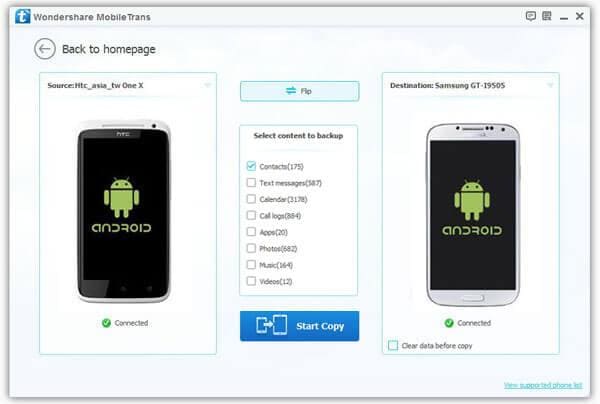
Paso 2. Pasar contactos a Nexus 4 de un teléfono
Sólo mantenga contactos comprobadas y haga clic en Iniciar copia . El Wondershare MobileTrans comienza transferir contactos a nexo 4. No olvide desconectar o teléfono antes de completarse la transferencia contacto.
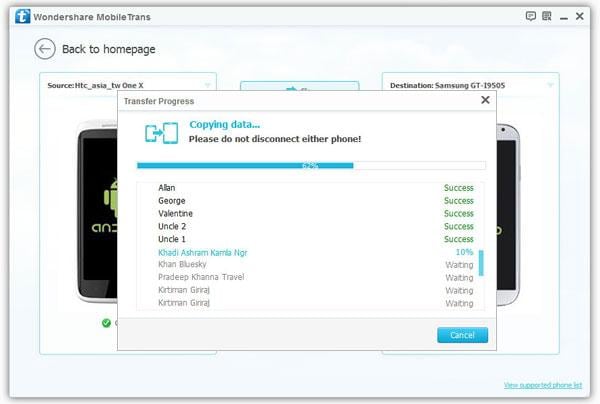
Método 2: Copiar los contactos de archivo vCard, Gmail, Outlook, iCloud para Nexus 4
¿Cómo podría importar contactos en Nexus 4 cuando sólo Nexus 4 en la mano? En este caso, puede intentar la Wondershare MobileGo for Android . Es un gestor de Android, ayudar a transferir los contactos de Outlook, iCloud, Gmail, libreta de direcciones de Windows, Windows Live Mail y archivo vCard a tu Nexus 4 fácilmente.
Descargar el Wondershare MobileGo for Android y ver los pasos.
Paso 1. Conecte el Nexus 4 al ordenador de forma inalámbrica o mediante cable USB
Para realizar la conexión vía WiFi por primera vez, necesitará instalar el archivo APK de MobileGo en su Neuxs 4 . Si desea conectar el Nexus 4 con un cable USB, el archivo APK de MobileGo se instalará automáticamente en tu Nexus 4.
Cuando se conecta, el Nexus 4 aparece en la ventana principal, con sus archivos en la columna de la izquierda.

Paso 2. Copiar contactos a Nexus 4
Después de hacer clic en contactos en la columna de la izquierda, todos los contactos, incluyendo los elementos guardados en Gmail, Facebook, Twitter y más, aparece en el panel de la derecha. Haga clic en Importar/exportar . Una lista desplegable de la lista aparece, seleccione contactos de la importación de equipo . Entonces, usted tiene cinco opciones: de archivo vCard de Outlook Express , Outlook 2003/2007/2010/2013 , de libreta de direcciones de Windows y de Windows Live Mail . Elija uno e importar los contactos.
Para transferir contactos de iCloud al Nexus 4, puede exportar contactos de iCloud a la tarjeta de VCF y utilice el Wondershare MobileGo for Android para importar a tu Necus 4. Más información acerca de la transferencia de contactos de iCloud para Nexus 4 .
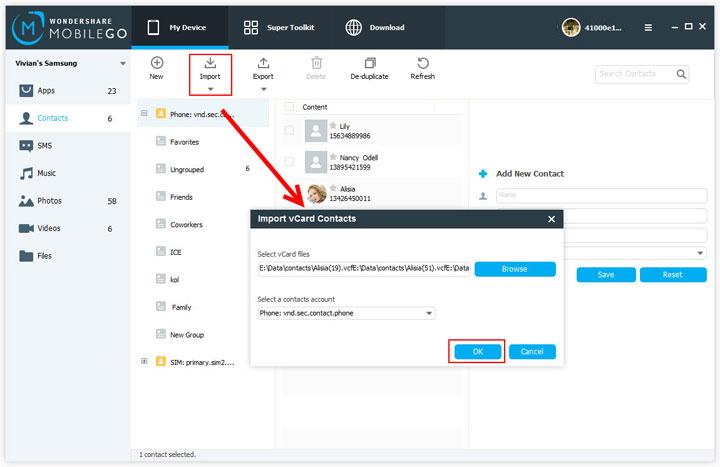
Nota: Si usted se registra en las cuentas como Gmail, Facebook, Twitter en el Nexus 4, los contactos se mostrarán en la en la ventana también. Después, puede moverlos a la tarjeta de memoria del teléfono o tarjeta SIM.
Artículos relacionados
¿Preguntas relacionadas con el producto? Hablar directamente con nuestro equipo de soporte >>



